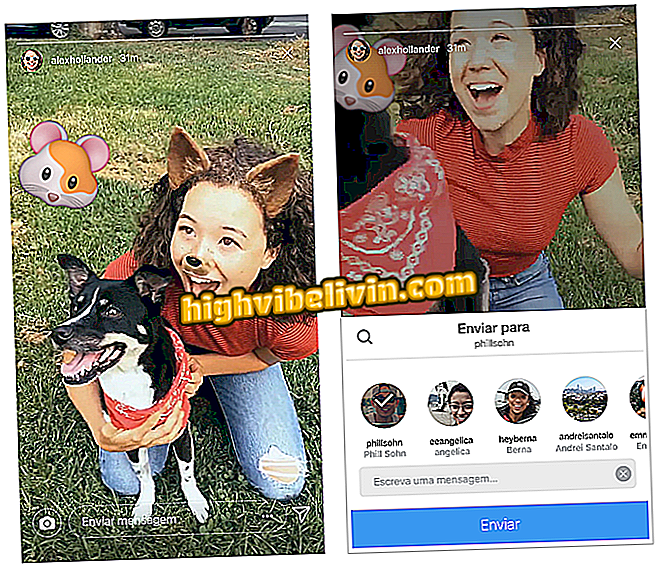Cách đăng email trong Gmail cho iPhone
Gmail cho iPhone (iOS) cho phép bạn hoãn các tin nhắn đến. Tính năng này, đã có sẵn cho Android, là một trong những tính năng mới của phiên bản mới của dịch vụ email của Google. Tính năng này tạm thời xóa tin nhắn khỏi hộp thư đến để được nhớ lại vào lúc khác. Bằng cách này, việc quản lý email của bạn sẽ dễ dàng hơn và ngăn người dùng quên trả lời những điều quan trọng.
Hãy xem, trong hướng dẫn sau, cách trì hoãn email trong Gmail cho iPhone. Xin lưu ý rằng để sử dụng tin tức, bạn cần có phiên bản mới nhất của ứng dụng được cài đặt trên điện thoại của mình - tìm hiểu cách cập nhật ứng dụng của bạn.

Xem cách đăng email trong Gmail cho iPhone
Gmail: Sửa đổi email khôi phục mật khẩu bằng điện thoại di động
Bước 1. Trong ứng dụng Gmail, hãy mở thư bạn muốn hoãn lại. Bây giờ chạm vào nút "..." ở góc trên bên phải màn hình.

Mở email bạn muốn hoãn lại
Bước 2. Trong menu xuất hiện, chạm vào "Trì hoãn". Bạn có thể sử dụng một trong các tùy chọn được xác định trước hoặc chọn một ngày cụ thể trong "Chọn ngày và giờ".

Trì hoãn một tin nhắn trong Gmail
Bước 3. Đặt ngày và giờ khi email sẽ xuất hiện lại trong hộp thư đến của bạn và nhấn Lưu.

Chọn ngày và giờ bạn muốn
Bước 4. Để xem các tin nhắn bị hoãn, hãy chuyển đến menu Gmail và chọn tùy chọn "Trì hoãn".

Xem tin nhắn bị hoãn
Bước 5. Bạn có thể sắp xếp lại tin nhắn hoặc hủy bỏ hoãn. Để thực hiện việc này, hãy mở email và chạm vào nút "...". Cuối cùng, chọn "Trì hoãn" để chọn ngày và giờ mới hoặc "Không trì hoãn" để chuyển thư đến hộp thư đến của bạn.

Thay đổi lịch trình hoặc hủy bỏ hoãn
Đó! Tận dụng các mẹo để quản lý email của bạn tốt hơn bằng tính năng hoãn Gmail mới.

iPhone: bốn mẹo để tăng tuổi thọ pin
Công cụ e-mail tốt nhất là gì? Bạn không thể trả lời chủ đề này